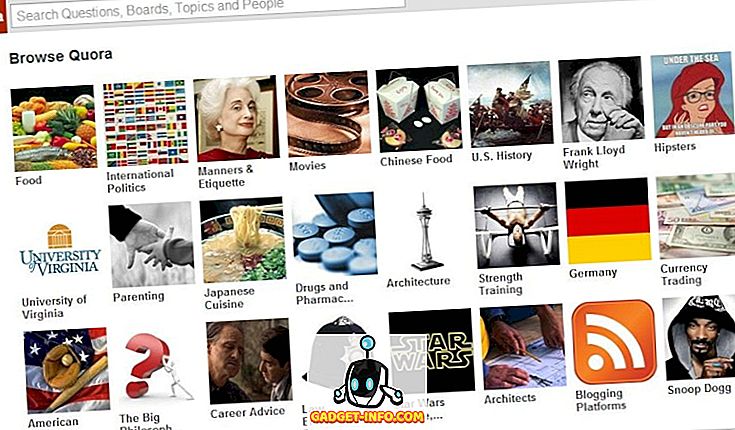Google Now, чудовий голосовий асистент Android може бути не таким дружнім, як Siri або Cortana, але це набагато більш функціонально. Хоча Google Now підтримує безліч голосових команд, ми хотіли отримати функцію, яка дозволяє додати до неї користувацькі голосові команди. Завдяки гнучкості Android додавання користувацьких голосових команд до Google Now можливо. Є кілька програм сторонніх розробників, які дозволяють вам це робити. Отже, без будь-яких подальших слів, можна додати користувацькі голосові команди в Google Now :
Перед початком роботи вам знадобиться програма Tasker для цього процесу. Tasker доступний за $ 2.99 на Play Store, але ви можете піти вперед і завантажити безкоштовну 7-денну пробну версію з офіційного сайту Tasker. Випробування доступне у вигляді файлу APK, тому вам доведеться скидати його на свій смартфон Android.
Також ви можете скористатися програмою Commandr або AutoVoice, щоб отримати цю функціональність. Важливо відзначити, що Commandr доступний безкоштовно і має свій власний набір вбудованих команд, а AutoVoice - це платна програма ($ 1, 34), доступна також для безкоштовної 7-денної пробної версії .
Ми використовували програму Commandr, але ви можете спробувати обидві програми і вирішити відповідно. Кроки для додавання користувацьких команд більш-менш однакові для обох програм, тому це не повинно бути проблемою.
Отже, після того, як ви встановите Tasker і Commandr на пристрій, ось що робити:
1. Відкрийте Tasker і, по-перше, перейдіть до програми « Налаштування » і переконайтеся, що вимкнули «Режим початківця» на вкладці UI і ввімкніть «Дозволити зовнішній доступ» на вкладці Різне .

2. Потім перейдіть на домашню сторінку Tasker на вкладці "Профілі", натисніть кнопку " Плюс" у нижньому рядку та виберіть " Подія ".

3. Серед категорій подій виберіть « Плагін », а потім виберіть Commandr або AutoVoice, незалежно від того, який з них ви використовуєте.

4. Після створення події натисніть кнопку Редагувати поряд з заголовком Конфігурація та введіть текст, який потрібно використати для голосової команди, і натисніть кнопку " Готово ".

5. Після введення тексту поверніться назад, і Tasker автоматично запросить вас ввести нове ім'я завдання . Використовуйте будь-яку назву завдання, наприклад, "Entertain Me Task" і натисніть кнопку галочки .

6. Потім натисніть кнопку плюс на нижній панелі, щоб додати завдання до завдання. Потім можна вибрати різні дії для своєї голосової команди. Наприклад, ви можете вибрати "App", після чого ви зможете прийняти рішення, запустити програму, убити додаток, перерахувати всі програми та багато іншого. Виберіть будь-яку з дій та інші параметри та натисніть назад.


Це створить завдання на Tasker, але ви повинні будете налаштувати Commandr, перш ніж ви зможете почати його використовувати. Нижче описано, як налаштувати його:
1. Коли ви вперше відкриєте Commandr, вам буде запропоновано включити програму в налаштуваннях доступності . Просто натисніть кнопку "Відкрити налаштування" або перейдіть в меню Параметри-> Доступність і ввімкніть команду. Також переконайтеся, що ввімкнено програму Tasker.
Примітка : Якщо ви використовуєте AutoVoice, вам доведеться увімкнути додаток також у доступності. Також пам'ятайте, що ввімкнення цих програм у службі "Доступність" надає їм доступ до інформації про пошук Google. Тим не менше, Commandr каже, що ця інформація не зберігається, але якщо ви не згодні з нею, ви можете використовувати обмежену версію. Обмежена версія Commandr вимагає від вас сказати "Примітка до себе" перед кожною командою.

2. Після завершення відкриється головна сторінка програми. Потім можна налаштувати вбудовані команди, які потрібно ввімкнути або вимкнути, у параметрі «Вбудовані команди». Також є можливість голосувати за команди, які ви хочете побачити.

3. Ви навіть можете вмикати / вимикати спеціальні команди, які ви тільки що додали в Tasker.

Примітка : Існують різні команди, такі як Включити / Вимкнути режим літака, чіткі сповіщення та багато іншого, для чого потрібний кореневий доступ. Якщо у вас є кореневий доступ, ви також можете ввімкнути "Xposed", щоб використовувати Commandr, не кажучи "взяти записку" перед командою на Android Wear.

Щоб додати нові користувальницькі голосові команди, можна використовувати вищезгаданий процес для створення завдань за допомогою команди Commandr або AutoVoice у Tasker. Ну, це все, що вам потрібно зробити, щоб додати голосові команди до Google Now на Android.
Які користувацькі голосові команди ви плануєте додавати до Google Now?
Після завершення процесу ви можете почати користуватися цими користувацькими голосовими командами на Google Асистенті. Проте бувають випадки, коли деякі голосові команди не працюють так, як очікувалося, тому не очікуйте, що все працюватиме бездоганно. Сказавши, що, якщо ви хочете використовувати спеціальні команди Google Now, це єдиний варіант для незв'язаних пристроїв. Отже, спробуйте його і дайте нам знати свій досвід. Також не забудьте повідомити нам про додані вами голосові команди. Звук відсутній у розділі коментарів нижче.